5 vienkārši veidi, kā konvertēt HEIC uz JPG operētājsistēmā Mac
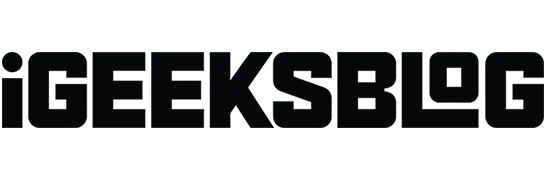
Augstas efektivitātes attēlu konteiners (HEIC) ir nogājis garu ceļu, kopš Apple to pieņēma 2017. gadā operētājsistēmai iOS 11. Tomēr HEIC nav populārs formāts, un dažreiz jums var būt nepieciešams pārveidot HEIC uz JPG universālai lietošanai. Par laimi, Mac datorā ir vairāki veidi, kā konvertēt HEIC uz JPG.
Apskatīsim sīkāk, kā mēs varam pārvērst HEIC uz JPG, un, ja vēlaties uzzināt vairāk par HEIC failiem un nepieciešamību tos konvertēt, noteikti sekojiet līdzi informācijai līdz beigām.
- Kā konvertēt HEIC uz JPG, izmantojot priekšskatījuma lietotni Mac datorā
- HEIC attēlu konvertēšana JPG formātā, izmantojot lietotni Photos
- Konvertējiet HEIC uz JPG operētājsistēmā Mac, izmantojot Automator
- Mainiet HEIC uz JPEG operētājsistēmā Mac, izmantojot trešās puses lietotnes
- Tiešsaistē konvertējiet HEIC failus JPEG formātā Mac datorā
1. Kā konvertēt HEIC uz JPG, izmantojot priekšskatījuma lietotni Mac datorā
- Palaidiet lietotni Priekšskatījums savā Mac datorā.
- Atveriet HEIC attēlu, kuru vēlaties konvertēt.
- Tagad ekrāna augšējā kreisajā stūrī noklikšķiniet uz “Fails” → “Eksportēt”.
- Cilnē Eksportēt kā failu var pārdēvēt.
- Blakus cilnei Kur atlasiet atrašanās vietu.
- Cilnē “Format” atlasiet “JPEG” un izmantojiet slīdni “Quality”, lai iestatītu saspiešanas līmeni.
- Noklikšķiniet uz Saglabāt.
Piezīme. Vienlaikus varat konvertēt vairākus HEIC attēlus. Atlasiet attēlus, pēc tam ar peles labo pogu noklikšķiniet un izvēlieties Atvērt. Noklikšķiniet uz Rediģēt → Atlasīt visu un izpildiet 2.-7. darbību, kā parādīts iepriekš.
2. Pārveidojiet HEIC attēlus JPG formātā, izmantojot lietotni Fotoattēli.
- Velciet un nometiet HEIC attēlus fotoattēlos.
- Atlasiet attēlus, kurus vēlaties konvertēt, un velciet tos uz darbvirsmu vai Finder logu. Attēls tiks automātiski pārveidots JPG formātā.
3. Konvertējiet HEIC uz JPG operētājsistēmā Mac, izmantojot Automator
- Palaidiet Automator savā Mac datorā.
- Atlasiet Ātrā darbība → noklikšķiniet uz Atlasīt.
- Kreisajā izvēlnē veiciet dubultklikšķi (vai velciet un nometiet) “Kopēt Finder vienumus”.
- Tajā pašā izvēlnē veiciet dubultklikšķi uz Mainīt attēla veidu.
- Tagad cilnē Tips atlasiet JPEG.
- Pēc tam ekrāna augšdaļā noklikšķiniet uz “Fails” → atlasiet “Saglabāt”.
- Pārdēvējiet darbību cilnē Saglabāt ātrās darbības kā → noklikšķiniet uz Saglabāt. Tagad ātrās darbības saīsne ir gatava.
- Tagad lietotnē Fotoattēli vai Finder ar peles labo pogu noklikšķiniet uz konvertētā attēla un dodieties uz Ātrās darbības → pieskarieties nosaukumam, ko saglabājāt sadaļā Saglabāt ātrās darbības kā. (Pēc noklusējuma pārveidotais attēls tiks parādīts darbvirsmā.)
4. Mainiet HEIC uz JPEG operētājsistēmā Mac, izmantojot trešās puses lietotnes.
Iepriekš minētajām metodēm mēs izmantojām noklusējuma iebūvētās lietotnes Priekšskatījums un Fotoattēli. Ir vairākas trešo pušu Mac lietojumprogrammas, kas var viegli konvertēt HEIC uz JPEG. Es iesaku šīs divas lietotnes:
Šīs lietojumprogrammas ir pieejamas lejupielādei no App Store, un tām ir lietotājam draudzīgs interfeiss.
Ja nevēlaties saskarties ar krātuves problēmām, vienmēr varat izmantot tiešsaistes konvertēšanas metodes.
5. Mac datorā tiešsaistē konvertējiet HEIC failus JPEG formātā
Jums nepatīk lejupielādēt vai izmantot jaunas lietotnes? Jūs vienmēr varat izmantot bezmaksas tiešsaistes rīkus, kas ļauj konvertēt HEIC uz JPG. Es iesaku apmeklēt divas šādas vietnes, lai pārveidotu HEIC fotoattēlus JPEG formātā:
Tātad šīs bija dažas no vienkāršākajām metodēm, ko var izmantot, lai pārvērstu HEIC failus JPG formātā. Kā solīts iepriekš, mēs tagad izskaidrosim HEIC failus un nepieciešamību tos konvertēt.
.HEIC variants Nr.
Augstas efektivitātes attēla faila formāta (HEIF) variantu sauc par augstas efektivitātes attēla konteineru (HEIC). Moving Picture Experts Group (MPEG) 2015. gadā ieviesa augstas efektivitātes attēla failu formātu (HEIF). Apple bija pirmais lielais multivides standarta lietotājs operētājsistēmās iOS 11 un macOS High Sierra.
Saskaņā ar MPEG datiem HEIC faila formāts tādas pašas kvalitātes fotoattēliem aizņem pusi no JPG uzglabāšanas vietas. Tagad noskaidrosim, kāpēc jums var būt nepieciešams konvertēt HEIC failus uz JPG.
Kāpēc jums ir jāpārvērš HEIC uz JPG?
Lai gan HEIC attēliem ir vairākas priekšrocības salīdzinājumā ar JPG, ir arī daži trūkumi. Viens no ievērojamākajiem trūkumiem ir tas, ka HEIC joprojām nav plaši pieņemts. Daudzas programmas neļauj skatīt vai rediģēt HEIC failu, un daudzas vietnes to nepieņem. Tāpēc jums, iespējams, būs jāpārvērš šie attēli JPG formātā.
FAQ
IPhone tālrunī atveriet Iestatījumi → Kamera → Formāti → Saderīgākais. Jūsu iPhone tagad ir gatavs uzņemt JPG attēlus un H.264 video. Izlasiet šo rakstu, lai uzzinātu vairāk par to, kā novērst iPhone fotoattēlu uzņemšanu HEIC.
Pabeigšana…
Šīs bija metodes HEIC attēlu konvertēšanai JPEG formātā MacOS ierīcē. Paziņojiet man komentāros, ja šis raksts jums bija noderīgs. Noteikti izlasiet arī tālāk ieteiktos rakstus.



Atbildēt